Google Pay - platby kartou od Google
priama integrácia v systéme clickeshop
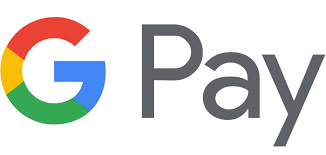 Google Pay predstavuje rýchly a jednoduchý spôsob platenia. Vaši zákazníci môžu za objednávku zaplatiť bez toho, aby hľadali svoju platobnú kartu či prepisovali informácie o karte. Tým, že nevznikajú chyby pri prepise údajov z karty, zvyšuje sa podiel úspešne realizovaných transakcií. Portál prevádzkuje spoločnosť Google.
Google Pay predstavuje rýchly a jednoduchý spôsob platenia. Vaši zákazníci môžu za objednávku zaplatiť bez toho, aby hľadali svoju platobnú kartu či prepisovali informácie o karte. Tým, že nevznikajú chyby pri prepise údajov z karty, zvyšuje sa podiel úspešne realizovaných transakcií. Portál prevádzkuje spoločnosť Google.
Pre aktiváciu platieb Google Pay je postup nasledovný:
- 1/ v clickeshop administrácii aktivovať Google Pay v prostredí TEST
- 2/ doplniť si svoj Google profil na stránke: https://pay.google.com/business/console/ a požiadať o schválenie
- 3/ po schválení zo strany Google v clickeshop administrácii zmeniť TEST prostredie na PRODUCTION
1/ POSTUP AKTIVÁCIE V CLICKESHOP ADMINISTRÁCII
1) V ClickEshop administrácii v menu "Globálne nastavenia" - "Platby" vyberiete položku "Google Pay"
2) Kliknete "Aktivovať záznam"
3) Do poľa "Popis" môžete zapísať informácie, ktoré chcete, aby si prečítali vaši zákazníci
4) Polia "Poplatok za platbu bez DPH", "DPH:", "Poplatok za platbu s DPH", "Extra náklady v %" vyplníte, ak chcete do objednávky započítať vaše náklady, ktoré vzniknú realizáciou platobnej transakcie
5) Nastavenie automatickej aktivácie spôsobu platby podľa celkovej sumy za objednávku
Polia "Aktivovať iba pri sume od" a "Celková suma do" vyplníte vtedy, ak chcete obmedziť ponuku využitia tohoto typu platby minimálnou alebo maximálnou sumou objednávky
6) Nastavenie automatickej aktivácie spôsobu platby podľa celkovej hmotnosti za objednaný tovar
Polia "Aktivovať iba pri hmotnosti od" a "Celková hmotnosť do" vyplníte vtedy, ak chcete obmedziť ponuku využitia tohoto typu platby minimálnou alebo maximálnou hmotnosťou produktov celkom v objednávke
7) "Identifikátor obchodu (Merchant ID)" doplníte zo svojho Google profilu (Merchant ID sa zobrazí v pravom hornom horu viď bod 4/ nižšie)
8) "Prostredie" - zvolíte TEST
9) Zmeny uložíte kliknutím tlačítka "Uložiť"
2/ POSTUP DOPLNENIA INFORMÁCIÍ V GOOGLE PROFILE
- 1/ Kliknite na stránku: https://pay.google.com/business/console/
- 2/ Vyplňte názov, krajinu, zaškrtnite súhlas s podmienkami a stlačte "pokračovať" (ak by ste potrebovali zmeniť názov, toto bude možné dodatočne aj v ďalšom kroku)
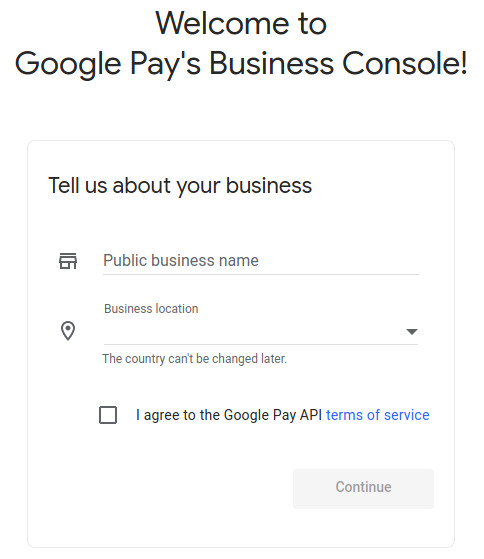
- 3/ Zadajte prihlasovacie údaje do vášho google profilu (v prípade, že sa na stránku https://pay.google.com/business/console/ prihlásite už druhý krát, krok 2/ sa už nebude zobrazovať)
- 4/ Vľavo hore kliknite "Business Profile" a následne ikonku "Edit profile"
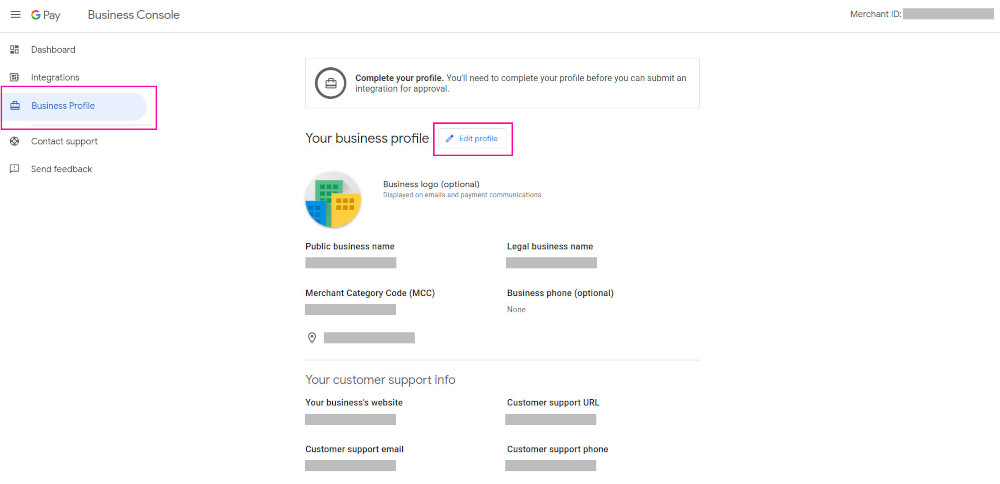
- Vyplňte informácie a zmeny uložte kliknutím tlačítka "Save"
- Po uložení zmien sa zobrazí hláška (viď nižšie), kde kliknete tlačítko "View Integrations"
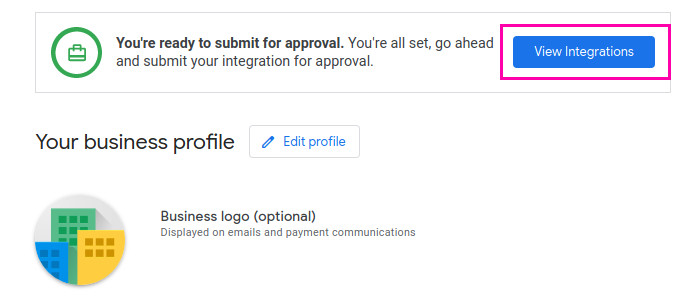
- Prejdete nižšie po stránke a v časti "Integrate with your website" kliknete tlačítko "Add website"
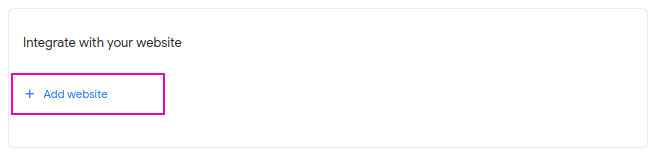
- Na ďalšej stránke v časti "Your website" zadáte: URL adresu vašej stránky
- V časti "Your Google Pay API integration type" zvolíte: Gateway
- V časti "Screenshots of your buyflow" prostredníctvom tlačítok "Upload" vložíte screenshoty vášho objednávkového procesu a zmeny uložíte
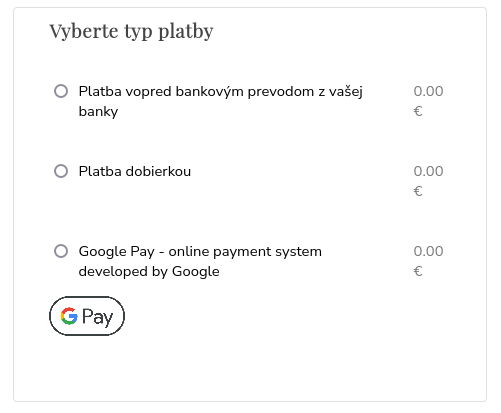
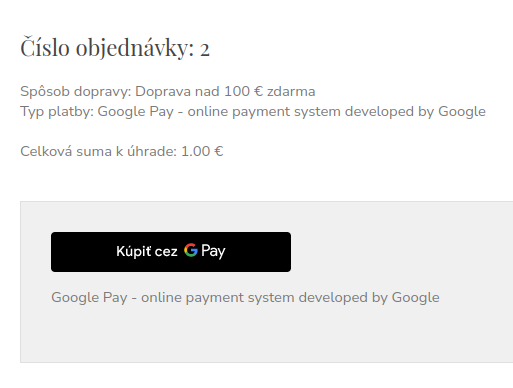
Príklady zobrazenia nájdete na linke: https://developers.google.com/pay/api/web/guides/brand-guidelines#put-it-all-together - Na rovnakej stránke sa po vložení obrázkov a ich uložení, zmení v hlavičke stránky informácia o tom, že stránka je pripravená na schválenie a kliknutím tlačítka "Submit for approval" môžete požiadať o schválenie
Po integrácii rozhrania Google Pay API musíte získať súhlas so všetkými miestami, kde na svojom webe zobrazujete alebo odkazujete na Google Pay, aby ste získali prístup k produkcii. Pre schválenie je taktiež potrebné mať stránku zabezpečenú SSL certifikátom.
Schválenie alebo spätnú väzbu by ste mali dostať do 2-3 pracovných dní.
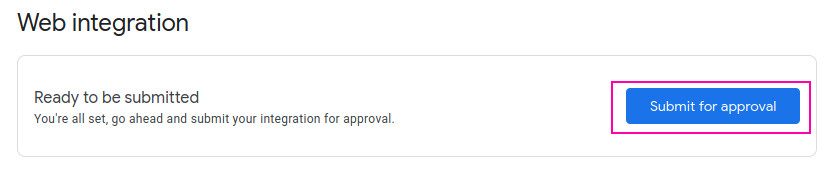
Kým budete čakať na spätnú väzbu, môžete si zatiaľ Google Pay v clickeshop administrácii deaktivovať, aby vaši zákazníci nepoužívali tento typ platby. Toto vykonáte v detaile platby Google Pay odznačením políčka "Aktivovať záznam" a uložením zmien.
Po schválení žiadosti zo strany Google Pay je nevyhnutné prepnúť testovací režim do ostrej prevádzky.
3/ PREPNUTIE "TEST" PROSTREDIA V CLICKESHOP ADMINISTRÁCII NA "PRODUCTION"
1) V ClickEshop administrácii v menu "Globálne nastavenia" - "Platby" vyberiete položku "Google Pay"
2) "Prostredie" - zmeníte z TEST na "PRODUCTION"
3) Pokiaľ ste mali Google Pay deaktivovaný, opätovne kliknete políčko "Aktivovať záznam"
4) Zmeny uložíte kliknutím tlačítka "Uložiť"
